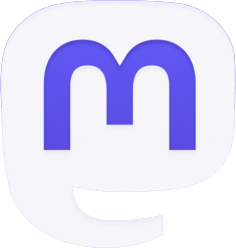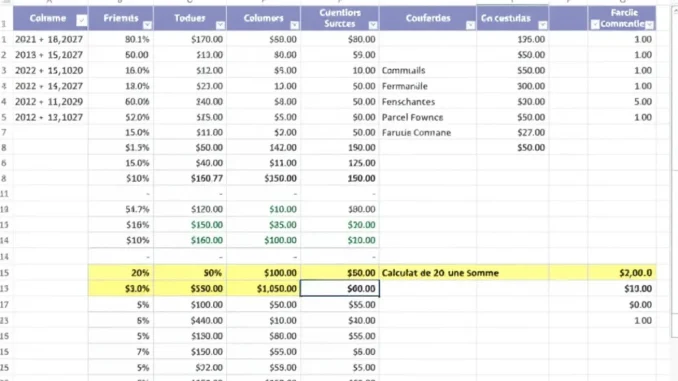
Le calcul de pourcentages fait partie des opérations mathématiques les plus courantes dans le monde professionnel. Que vous prépariez un budget, calculiez des taxes ou analysiez des données commerciales, savoir déterminer rapidement 20% d’une valeur sur Excel peut vous faire gagner un temps précieux. Cette compétence, bien que basique en apparence, constitue le fondement de nombreuses analyses financières plus complexes. Dans ce guide pratique, nous allons explorer différentes méthodes pour calculer 20% d’une somme dans Excel, des techniques les plus élémentaires aux formules les plus avancées, afin de vous permettre de maîtriser cette opération dans tous vos projets.
Les fondamentaux du calcul de pourcentage sur Excel
Avant de nous plonger dans les méthodes spécifiques pour calculer 20% d’une somme, il est utile de comprendre comment Excel traite les pourcentages. Dans son essence, un pourcentage est simplement une fraction dont le dénominateur est 100. Ainsi, 20% équivaut mathématiquement à 20/100 ou 0,2. Excel reconnaît le symbole % et le traite correctement dans ses calculs.
Pour effectuer un calcul de pourcentage de base, vous pouvez utiliser l’une des approches suivantes : multiplier la valeur par 0,2 ou multiplier par 20%. Ces deux méthodes donnent le même résultat car Excel convertit automatiquement 20% en 0,2 lors du calcul. Cette conversion automatique est l’un des avantages qui rendent Excel particulièrement adapté aux calculs financiers et statistiques.
La syntaxe générale pour calculer un pourcentage d’une valeur dans Excel suit cette structure : valeur * pourcentage. Pour 20% spécifiquement, cela devient : valeur * 0,2 ou valeur * 20%. Cette formule peut être appliquée directement à une cellule contenant une valeur ou référencer une autre cellule.
Un aspect souvent négligé est le formatage des cellules. Excel offre plusieurs options pour afficher les pourcentages. Si vous tapez 0,2 dans une cellule et la formatez comme pourcentage, Excel l’affichera comme 20%. Inversement, si vous tapez 20% dans une cellule, Excel stocke cette valeur comme 0,2 pour les calculs. Cette dualité peut parfois créer de la confusion pour les débutants, mais elle devient intuitive avec la pratique.
Il est à noter que les opérateurs arithmétiques standards (+, -, *, /) fonctionnent normalement avec les pourcentages dans Excel. Ainsi, vous pouvez facilement combiner des calculs de pourcentage avec d’autres opérations mathématiques dans une même formule. Cette flexibilité permet d’intégrer les calculs de pourcentage dans des analyses plus complexes sans avoir recours à des fonctions spécialisées.
Les références de cellules jouent un rôle fondamental dans les calculs de pourcentage sur Excel. Au lieu d’utiliser des valeurs fixes, vous pouvez référencer des cellules contenant vos données. Par exemple, si la cellule A1 contient votre valeur, la formule pour calculer 20% de cette valeur serait =A1*0,2. Cette approche rend vos calculs dynamiques – si la valeur dans A1 change, le résultat du calcul de pourcentage sera automatiquement mis à jour.
Maîtriser ces concepts fondamentaux vous permettra d’aborder avec confiance n’importe quel calcul de pourcentage dans Excel, y compris le calcul spécifique de 20% d’une somme que nous allons maintenant explorer en détail.
Méthodes simples pour calculer 20% d’une valeur
La méthode la plus directe pour calculer 20% d’une somme implique l’utilisation d’une formule de multiplication basique. Si vous avez une valeur dans la cellule A1 et souhaitez calculer 20% de cette valeur, vous pouvez simplement saisir la formule =A1*0,2 dans une autre cellule. Cette approche fonctionne parfaitement pour des calculs ponctuels et représente la méthode la plus intuitive pour les utilisateurs de tous niveaux.
Une variante de cette méthode consiste à utiliser directement le symbole pourcentage dans votre formule. La formule =A1*20% produira exactement le même résultat que =A1*0,2. Cette notation peut paraître plus naturelle pour certains utilisateurs, particulièrement ceux qui sont moins familiers avec la conversion décimale des pourcentages. Excel convertit automatiquement 20% en 0,2 lors du calcul, assurant ainsi la cohérence du résultat.
Pour les situations où vous devez calculer 20% de plusieurs valeurs simultanément, la technique de remplissage automatique (ou « autofill ») d’Excel devient particulièrement utile. Après avoir créé votre formule pour la première cellule, vous pouvez simplement faire glisser la poignée de recopie vers le bas ou vers la droite pour appliquer le même calcul à d’autres cellules. Excel ajustera automatiquement les références de cellules, maintenant la cohérence du calcul à travers votre plage de données.
Une approche alternative consiste à utiliser la fonction PRODUIT d’Excel. Bien que légèrement plus verbeuse pour un calcul simple, elle peut être utile dans certains contextes. La formule serait =PRODUIT(A1;0,2). Cette fonction est particulièrement avantageuse lorsque vous devez multiplier plusieurs facteurs, mais pour notre cas simple de calcul de 20%, elle n’offre pas d’avantage significatif par rapport à l’opérateur de multiplication standard.
Pour ceux qui préfèrent travailler avec des formules plus explicites, la fonction POURCENTAGE peut être créée comme une fonction personnalisée via le VBA (Visual Basic for Applications). Cependant, pour le simple calcul de 20% d’une valeur, cette approche serait excessive et inutilement complexe.
Il est souvent utile d’accompagner vos calculs de pourcentage d’un formatage approprié pour améliorer la lisibilité de vos résultats. Vous pouvez formater la cellule contenant le résultat comme un nombre avec deux décimales, comme une devise, ou selon tout autre format qui convient à votre contexte. Pour ce faire, sélectionnez la cellule, faites un clic droit, choisissez « Format de cellule » et sélectionnez le format désiré.
Une astuce pratique consiste à nommer vos cellules ou plages pour rendre vos formules plus lisibles et maintenir plus facilement votre feuille de calcul. Par exemple, si A1 contient un montant de vente, vous pourriez nommer cette cellule « MontantVente ». Votre formule deviendrait alors =MontantVente*0,2, ce qui est beaucoup plus explicite et facilite la compréhension de votre feuille de calcul par d’autres utilisateurs.
- Méthode directe: =A1*0,2
- Notation avec symbole pourcentage: =A1*20%
- Utilisation de la fonction PRODUIT: =PRODUIT(A1;0,2)
Ces méthodes simples constituent la base du calcul de pourcentage dans Excel et sont suffisantes pour la plupart des scénarios quotidiens. Toutefois, pour des situations plus complexes ou pour automatiser davantage vos calculs, Excel offre des fonctionnalités plus avancées que nous explorerons dans les sections suivantes.
Utilisation des fonctions avancées pour les calculs de pourcentage
Au-delà des méthodes élémentaires, Excel propose un arsenal de fonctions avancées qui peuvent rendre vos calculs de pourcentage plus sophistiqués et adaptés à des situations complexes. Ces fonctions permettent d’intégrer les calculs de 20% dans des analyses plus larges et des modèles financiers élaborés.
La fonction SOMME.SI peut être combinée avec un calcul de pourcentage pour déterminer 20% d’un sous-ensemble de valeurs répondant à un critère spécifique. Par exemple, si vous souhaitez calculer 20% du total des ventes dépassant 1000€, vous pourriez utiliser la formule =SOMME.SI(A1:A10; »>1000″)*0,2. Cette approche est particulièrement utile pour les analyses conditionnelles où le calcul du pourcentage ne s’applique qu’à certaines données sélectionnées.
Pour des analyses encore plus nuancées, la fonction SOMME.SI.ENS permet d’appliquer plusieurs critères avant de calculer le pourcentage. Imaginons que vous vouliez calculer 20% des ventes réalisées en France pendant le premier trimestre. La formule pourrait ressembler à =SOMME.SI.ENS(A1:A100;B1:B100; »France »;C1:C100; »<31/03/2023")*0,2. Cette fonction offre une flexibilité exceptionnelle pour les analyses multidimensionnelles.
Les fonctions SOUS.TOTAL et SOUS.TOTAL.VALEURS peuvent être utilisées pour calculer 20% de sous-totaux dans des tableaux filtrés, ignorant automatiquement les lignes masquées. Cette caractéristique est particulièrement précieuse lors de l’analyse de grands ensembles de données où vous souhaitez concentrer votre attention sur des segments spécifiques.
Pour les utilisateurs qui travaillent avec des tableaux croisés dynamiques, le calcul de 20% peut être intégré directement dans les paramètres du tableau. Dans les options de champ de valeur, vous pouvez choisir d’afficher les valeurs en « % du total » ou créer un calcul personnalisé qui multiplie les valeurs par 0,2. Cette intégration permet une visualisation dynamique des proportions de 20% à mesure que vous manipulez les filtres et les regroupements du tableau croisé.
La fonction SI peut être combinée avec des calculs de pourcentage pour créer des logiques conditionnelles. Par exemple, =SI(A1>1000;A1*0,2;A1*0,15) appliquera un taux de 20% si la valeur dépasse 1000, sinon un taux de 15%. Cette technique permet d’implémenter des structures tarifaires progressives ou des systèmes de commission à paliers.
Pour les calculs financiers plus sophistiqués, les fonctions comme VPM (paiement périodique d’un emprunt), TAUX (taux d’intérêt), ou VAN (valeur actuelle nette) peuvent incorporer des pourcentages de 20% comme paramètres d’entrée. Ces fonctions sont essentielles pour l’analyse d’investissements, la gestion de prêts ou l’évaluation de projets.
Les utilisateurs avancés peuvent tirer parti des fonctions matricielles pour effectuer des calculs de pourcentage sur des plages entières en une seule opération. Ces formules, généralement saisies avec Ctrl+Shift+Entrée, peuvent considérablement simplifier les calculs complexes et réduire le nombre de formules intermédiaires nécessaires.
Création de formules personnalisées
Pour les scénarios récurrents ou particulièrement complexes, la création de fonctions personnalisées via VBA peut standardiser vos calculs de pourcentage. Une fonction simple comme Calculate20Percent(value) pourrait être implémentée et réutilisée dans tout votre classeur, garantissant cohérence et réduisant les erreurs potentielles.
Ces méthodes avancées transforment le simple calcul de 20% en un outil analytique puissant, capable de s’adapter à presque toutes les exigences d’analyse de données. En maîtrisant ces fonctions, vous pourrez intégrer les calculs de pourcentage de manière transparente dans vos flux de travail analytiques les plus sophistiqués.
Automatisation des calculs de 20% avec des formules dynamiques
L’automatisation des calculs de pourcentage peut considérablement augmenter votre productivité, surtout lorsque vous travaillez régulièrement avec des données qui nécessitent l’application d’un taux de 20%. Excel offre plusieurs mécanismes pour rendre ces calculs dynamiques et adaptables aux changements de données.
Les formules matricielles dynamiques, introduites dans les versions récentes d’Excel (365 et 2021), représentent une avancée majeure pour l’automatisation des calculs. Avec une formule comme =A1:A10*0,2, vous pouvez instantanément calculer 20% de chaque valeur dans la plage A1:A10, et le résultat se déversera automatiquement dans les cellules adjacentes. Cette approche élimine le besoin de copier-coller des formules et s’ajuste dynamiquement si vous ajoutez ou supprimez des données dans la plage source.
La fonction TABLEAU permet de créer des structures de données dynamiques qui peuvent incorporer des calculs de pourcentage. Par exemple, =TABLEAU(A1:A10, « Valeur », B1:B10, « Catégorie ») pourrait être étendu pour inclure une colonne calculant automatiquement 20% de chaque valeur. Ces tableaux s’adaptent automatiquement lorsque de nouvelles données sont ajoutées à la source, maintenant ainsi vos calculs de pourcentage constamment à jour.
Pour une automatisation poussée, les noms dynamiques combinés à des fonctions comme DECALER ou INDIRECT permettent de définir des plages qui s’étendent automatiquement pour englober toutes vos données. Une formule telle que =SOMME(DECALER(A1;0;0;COUNTA(A:A);1))*0,2 calculera 20% de la somme de toutes les valeurs dans la colonne A, s’ajustant automatiquement à mesure que de nouvelles données sont ajoutées.
Les fonctions FILTRE et TRIER peuvent être combinées avec des calculs de pourcentage pour créer des analyses dynamiques sophistiquées. Par exemple, =SOMME(FILTRE(A1:A100;B1:B100= »Catégorie A »))*0,2 calculera automatiquement 20% du total des valeurs appartenant à la « Catégorie A », même si la position de ces valeurs change dans votre ensemble de données.
La mise en place d’un tableau de bord dynamique intégrant des calculs de 20% peut transformer radicalement votre processus d’analyse. En combinant des tableaux croisés dynamiques, des segments, des chronologies et des formules de pourcentage, vous pouvez créer une interface interactive permettant d’explorer vos données sous différents angles, tout en maintenant la cohérence de vos calculs de 20%.
Gestion des mises à jour automatiques
Pour les feuilles de calcul qui sont régulièrement mises à jour avec de nouvelles données, la configuration du calcul automatique dans les options d’Excel garantit que vos formules de pourcentage sont toujours à jour. Dans certains cas, pour les très grands ensembles de données, vous pourriez préférer le mode de calcul manuel avec une mise à jour déclenchée intentionnellement, afin d’optimiser les performances.
L’utilisation de macros peut pousser l’automatisation encore plus loin. Une simple macro VBA peut être programmée pour appliquer des calculs de 20% à des plages spécifiques, formater les résultats, et même générer des rapports synthétiques. Ces macros peuvent être déclenchées par un bouton, un raccourci clavier, ou même s’exécuter automatiquement à l’ouverture du classeur.
La fonction SEQUENCE combinée avec d’autres fonctions dynamiques permet de générer automatiquement des séries de calculs de pourcentage. Par exemple, vous pourriez créer une table qui calcule automatiquement différents pourcentages (5%, 10%, 15%, 20%, etc.) d’une valeur de base, offrant ainsi une vision complète des différentes options de pourcentage en un coup d’œil.
- Formules matricielles dynamiques pour des calculs instantanés sur des plages
- Tableaux et plages nommées dynamiques pour une adaptation automatique
- Macros et VBA pour une automatisation personnalisée
Ces techniques d’automatisation transforment le calcul de 20% d’une tâche répétitive en un processus fluide et intégré qui s’adapte automatiquement à l’évolution de vos données. La mise en place de ces systèmes peut demander un investissement initial en temps, mais les gains d’efficacité à long terme sont considérables, particulièrement pour les analyses récurrentes.
Visualisation et présentation des calculs de pourcentage
La présentation visuelle des calculs de pourcentage peut transformer des chiffres bruts en insights facilement compréhensibles. Excel offre de nombreux outils pour mettre en valeur vos calculs de 20% et les rendre plus accessibles à votre audience.
Le formatage conditionnel est un outil puissant pour mettre en évidence les valeurs représentant 20% d’une somme. Vous pouvez, par exemple, configurer des règles qui colorent en vert les cellules où le pourcentage calculé dépasse un certain seuil, ou utiliser des barres de données pour visualiser la proportion que représente 20% par rapport à d’autres pourcentages. Cette approche visuelle permet d’identifier rapidement les tendances ou anomalies dans vos données.
Les graphiques constituent un moyen efficace de représenter visuellement les calculs de 20%. Un graphique à barres ou à colonnes peut juxtaposer les valeurs originales et leurs équivalents à 20%, tandis qu’un graphique circulaire peut illustrer la proportion de 20% par rapport au total. Pour des analyses plus sophistiquées, les graphiques combinés peuvent présenter simultanément plusieurs aspects de vos calculs de pourcentage.
La fonction SPARKLINE permet d’insérer des mini-graphiques directement dans des cellules, offrant une visualisation compacte de l’évolution des valeurs de 20% à travers une série de données. Cette technique est particulièrement utile dans les tableaux de bord où l’espace est limité mais où une représentation visuelle reste nécessaire.
Pour les présentations professionnelles, l’utilisation de mises en forme personnalisées peut grandement améliorer la lisibilité de vos calculs de 20%. Des formats numériques personnalisés comme « 0,00€ (20%) » peuvent intégrer directement l’information sur le pourcentage dans l’affichage de la valeur, éliminant ainsi le besoin d’une colonne supplémentaire pour expliquer le calcul.
Création de tableaux de bord interactifs
Les tableaux de bord interactifs représentent une approche avancée pour présenter vos calculs de 20%. En combinant des segments, des chronologies, des tableaux croisés dynamiques et des graphiques, vous pouvez créer une interface qui permet aux utilisateurs d’explorer eux-mêmes les données et de voir comment le calcul de 20% s’applique à différents sous-ensembles de données.
La fonction TEXTE peut être utilisée pour créer des descriptions narratives automatiques de vos calculs de 20%. Par exemple, une formule comme =CONCATENER(« 20% de « ;TEXTE(A1; »# ##0,00€ »); » équivaut à « ;TEXTE(A1*0,2; »# ##0,00€ »)) générera automatiquement une phrase explicative complète, rendant vos calculs immédiatement compréhensibles même pour des lecteurs non techniques.
Pour les présentations imprimées ou PDF, la configuration soigneuse des zones d’impression et des sauts de page garantit que vos calculs de 20% et leurs visualisations associées restent cohérents et lisibles. L’ajout d’en-têtes et de pieds de page peut fournir un contexte supplémentaire, comme la date du calcul ou la source des données.
L’utilisation de commentaires et de notes peut enrichir vos calculs de 20% avec des explications méthodologiques ou des interprétations contextuelles. Cette couche d’information supplémentaire est particulièrement précieuse lorsque vos feuilles de calcul seront consultées par des personnes qui n’ont pas participé à leur création.
Pour les présentations destinées à un public non technique, la simplification visuelle est souvent bénéfique. Cela peut impliquer de masquer les formules complexes et de ne montrer que les résultats finaux, accompagnés de visualisations claires et d’explications en langage simple. Cette approche garantit que votre message principal – l’impact ou la signification du calcul de 20% – n’est pas obscurci par des détails techniques.
- Formatage conditionnel pour mettre en évidence les valeurs significatives
- Graphiques et mini-graphiques pour les représentations visuelles
- Descriptions narratives automatisées pour expliquer les calculs
Ces techniques de visualisation et de présentation transforment vos calculs de 20% de simples chiffres en outils de communication puissants, capables de transmettre efficacement des insights et de soutenir la prise de décision basée sur les données.
Astuces et bonnes pratiques pour maîtriser les calculs de pourcentage
La maîtrise des calculs de pourcentage dans Excel va au-delà de la simple connaissance des formules. Adopter certaines astuces et bonnes pratiques peut vous aider à éviter les erreurs courantes, optimiser vos processus et produire des analyses plus fiables.
Une pratique fondamentale consiste à documenter vos calculs. Même pour une opération apparemment simple comme calculer 20% d’une valeur, il est judicieux d’inclure des commentaires expliquant la logique derrière votre approche, particulièrement si elle fait partie d’une analyse plus large. Ces annotations seront précieuses pour vos collaborateurs ou pour vous-même lorsque vous reviendrez sur votre travail ultérieurement.
La validation des données peut prévenir de nombreuses erreurs dans vos calculs de pourcentage. Par exemple, vous pouvez configurer des règles de validation qui émettent un avertissement si une valeur saisie est hors d’une plage attendue, ou qui limitent les entrées à des formats spécifiques. Cette précaution est particulièrement utile dans les feuilles de calcul partagées où plusieurs utilisateurs peuvent modifier les données.
L’utilisation de cellules de référence pour vos taux de pourcentage est une stratégie qui améliore la flexibilité et la maintenabilité de vos feuilles de calcul. Au lieu de coder en dur 0,2 dans vos formules, référencez une cellule contenant cette valeur. Ainsi, si vous devez modifier le taux (par exemple, passer de 20% à 22%), vous n’aurez qu’une seule modification à effectuer, et toutes vos formules seront automatiquement mises à jour.
La vérification croisée de vos calculs est une pratique qui peut vous éviter des erreurs coûteuses. Une approche simple consiste à calculer le même résultat de deux manières différentes et à comparer les réponses. Par exemple, après avoir calculé 20% d’une somme, vous pourriez vérifier que cette valeur représente bien un cinquième du total en multipliant par 5 et en comparant avec la valeur originale.
Optimisation pour différents contextes d’utilisation
Pour les feuilles de calcul destinées à être partagées, envisagez de protéger les cellules contenant vos formules de pourcentage tout en laissant modifiables les cellules d’entrée. Cette configuration empêche les modifications accidentelles de vos calculs tout en permettant aux utilisateurs de changer les valeurs d’entrée pour voir l’impact sur les résultats.
Dans les environnements professionnels, la standardisation des approches de calcul de pourcentage à travers différents documents et équipes peut considérablement réduire la confusion et les erreurs. Établir un modèle ou un template approuvé pour les calculs de 20% garantit que tout le monde utilise la même méthodologie, facilitant ainsi la comparaison et la consolidation des analyses.
Pour les calculs de pourcentage qui font partie de rapports réguliers, l’investissement dans l’automatisation via des macros, des requêtes Power Query ou des connexions de données externes peut éliminer le travail manuel répétitif et réduire le risque d’erreurs. Un processus bien conçu peut actualiser automatiquement vos calculs de 20% chaque fois que les données source sont mises à jour.
La sensibilisation aux limites de précision d’Excel est particulièrement pertinente pour les calculs financiers impliquant des pourcentages. Excel stocke les nombres avec une précision limitée, ce qui peut parfois conduire à des erreurs d’arrondi subtiles mais significatives dans certains contextes. Pour les calculs critiques, envisagez d’utiliser des formats de nombre avec plus de décimales affichées ou d’incorporer des fonctions d’arrondi explicites.
Enfin, rester informé des nouvelles fonctionnalités d’Excel relatives aux calculs et à l’analyse de données peut vous ouvrir des possibilités pour optimiser davantage vos processus. Microsoft ajoute régulièrement de nouvelles fonctions et capacités qui peuvent simplifier ou améliorer les calculs de pourcentage, particulièrement dans les versions par abonnement comme Microsoft 365.
- Documentation claire et validation des données pour prévenir les erreurs
- Utilisation de cellules de référence pour les taux de pourcentage
- Standardisation des approches de calcul dans l’organisation
L’application de ces bonnes pratiques transforme le simple calcul de 20% d’une valeur en un processus robuste, transparent et efficace, adapté aux exigences des environnements professionnels modernes. Ces habitudes méthodiques peuvent sembler superflues pour des calculs isolés, mais elles deviennent inestimables lorsque ces calculs s’intègrent dans des analyses plus larges ou des processus décisionnels critiques.